Paramètres RADIUS (Remote Authentication Dial-In User Service) sur les commutateurs empilables de la gamme Sx500
Objectif
RADIUS (Remote Authentication Dial-In User Service) est un protocole client ou serveur. Le client RADIUS est généralement un serveur d'accès au réseau (NAS) et le serveur Radius est un processus exécuté sur une machine UNIX ou Windows NT. Le serveur Radius répond aux problèmes du client liés à la disponibilité du serveur, à la retransmission et aux délais d'attente. Le serveur Radius gère également les demandes de connexion de l'utilisateur, authentifie l'utilisateur et envoie les informations de configuration nécessaires au client pour fournir des services à l'utilisateur.
Le serveur RADIUS est un serveur qui centralise le contrôle d'un réseau constitué de périphériques compatibles RADIUS. Les serveurs RADIUS sont basés sur des adresses 802.1X ou MAC. Cet article explique comment configurer les paramètres RADIUS sur les commutateurs empilables de la gamme Sx500.
Périphériques pertinents
Commutateurs Empilables · Sx500
Version du logiciel
•v 1.2.7.76
Paramètres RADIUS
Étape 1. Connectez-vous à l'utilitaire de configuration Web et choisissez Security > RADIUS. La page Radius s'ouvre :
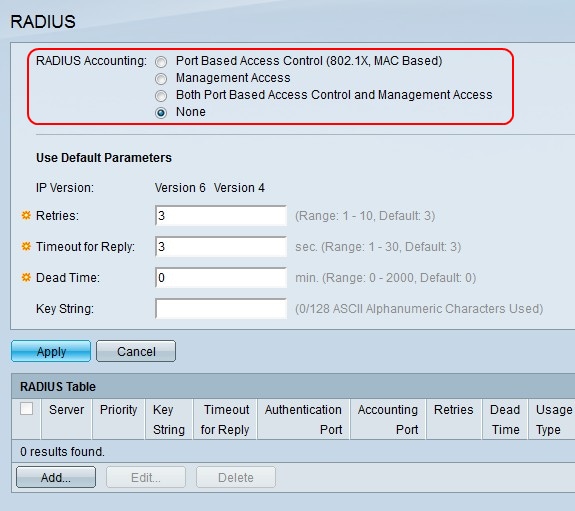
Étape 2. Cliquez sur la case d'option souhaitée pour le type Comptabilité RADIUS dans le champ Comptabilité RADIUS.
Contrôle d'accès basé sur les ports · : cette option permet l'interaction serveur/client via un port 802.1X.
Accès à la gestion · : l'interaction serveur/client se produit sur un compte d'utilisateur.
· Contrôle d'accès basé sur les ports et accès de gestion — Cette option permet l'interaction serveur/client sur un port 802.1X et un compte utilisateur.
· Aucun : cette option n'autorise pas la comptabilisation sur le serveur RADIUS.
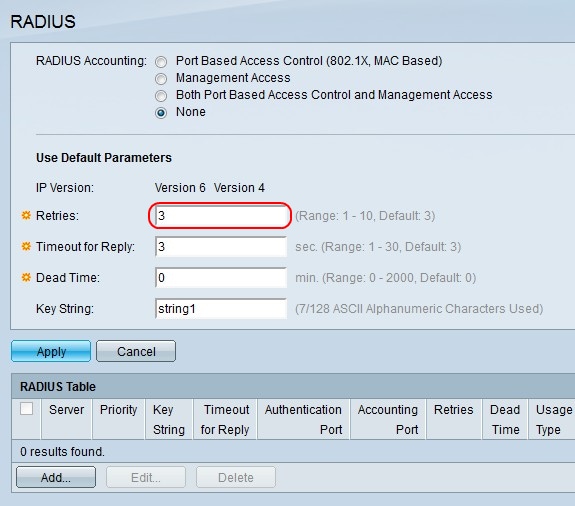
Étape 3. Dans le champ Retries, saisissez un certain nombre de tentatives qu'une demande peut être envoyée avant qu'un avis d'échec ne soit donné.
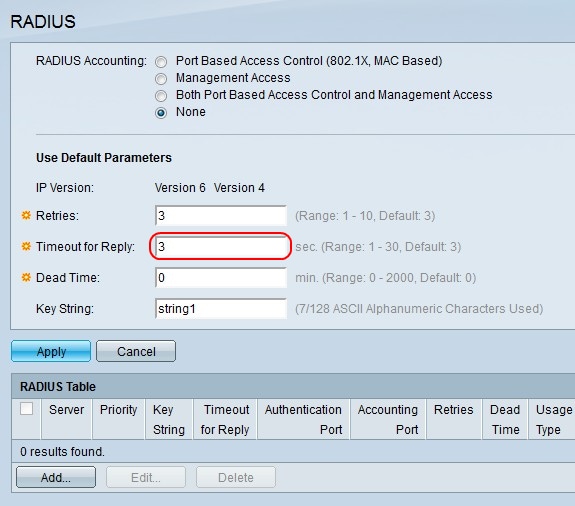
Étape 4. Dans le champ Délai de réponse, saisissez une heure (en secondes) avant qu'une demande sans réponse ne soit renvoyée.
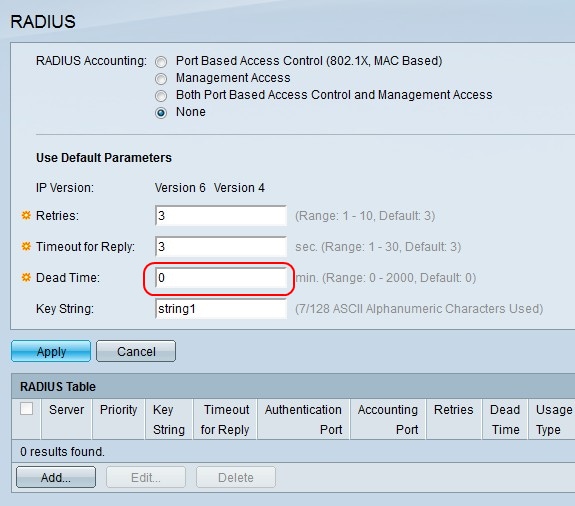
Étape 5. Dans le champ Dead Time (Temps mort), saisissez une heure (en minutes) avant qu'un serveur RADIUS ne répondant pas ne soit contourné. La demande d'authentification va ensuite au serveur RADIUS configuré suivant. La valeur 0 signifie que le serveur RADIUS n'est pas contourné.
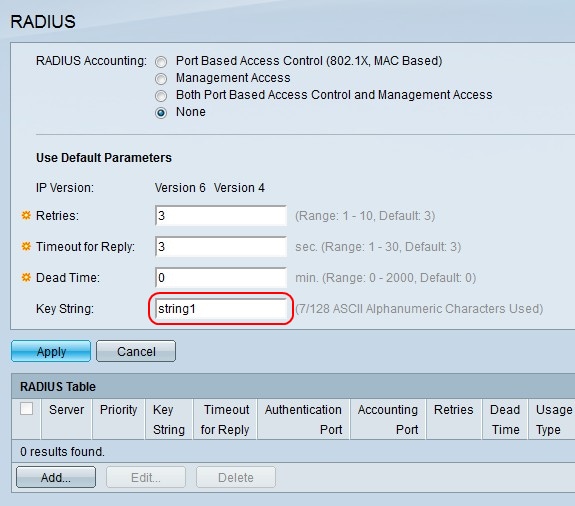
Étape 6. Dans le champ Key String (Chaîne de clé), saisissez un mot de passe qui vous aidera à chiffrer les messages entre le serveur et le client. La chaîne de clé doit correspondre à la chaîne de clé du serveur RADIUS.
Étape 7. Cliquez sur Apply.
Table RADIUS
La table RADIUS permet à un utilisateur de créer un nouveau serveur RADIUS. Cette procédure montre comment créer un serveur RADIUS.
Étape 1. Dans la table RADIUS, cliquez sur Ajouter. Une nouvelle fenêtre apparaît.

Étape 2. Dans le champ Server Definition, cliquez sur les cases d'option suivantes.
· By IP address : cette option définit le serveur RADIUS par l'adresse IP.
· By name : cette option définit le serveur RADIUS par son nom.
Étape 3. Dans le champ IP Version, cliquez sur les cases d'option suivantes.
· version 6 : cette option définit l'adresse IP du serveur RADIUS sur IPv6.
· version 4 : cette option définit l'adresse IP du serveur RADIUS sur IPv4.
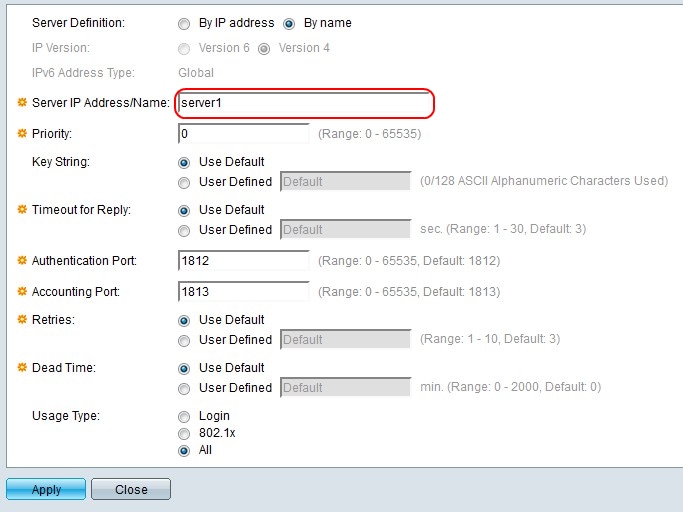
Étape 4. Dans le champ Server IP Address/Name (Adresse IP/Nom du serveur), saisissez le nom ou l'adresse IP du serveur RADIUS selon votre choix à l'étape 2.
Étape 5. Dans le champ Priority (Priorité), saisissez un niveau de priorité pour le serveur RADIUS. 0 est la priorité principale. Cette priorité détermine si le serveur Radius est principal ou de sauvegarde. Le serveur Radius dont la priorité est la plus faible est considéré comme le plus élevé.
Étape 6. À droite de Key String, sélectionnez une option.
· Use Default : définit la chaîne de clé du serveur RADIUS sur la chaîne par défaut.
· défini par l'utilisateur : permet à un utilisateur d'entrer la chaîne de clé dans le champ adjacent.
Étape 7. À droite de Timeout for Reply, sélectionnez une option pour le temps (en secondes) pendant lequel le commutateur attend que le serveur RADIUS réponde.
· Use Default : définit l'heure sur la valeur par défaut.
· défini par l'utilisateur : permet à un utilisateur d'entrer l'heure dans le champ adjacent.
Étape 8. Dans le champ Authentication Port, saisissez un numéro de port pour les demandes d'authentification.
Étape 9. Dans le champ Port comptable, saisissez un numéro de port pour les demandes de comptabilité.
Étape 10. À droite de Retries, sélectionnez une option pour le nombre de demandes envoyées au serveur RADIUS avant qu'une notification de défaillance ne se produise.
· Use Default : utilise le nombre de tentatives par défaut.
· défini par l'utilisateur : permet à un utilisateur d'entrer le nombre de tentatives dans le champ adjacent.
Étape 11. Dans le champ Dead Time (Temps mort), sélectionnez une option pour la durée en minutes avant qu'un serveur RADIUS ne soit contourné pour ne pas répondre.
· Use Default : utilise l'heure par défaut.
· défini par l'utilisateur : permet à un utilisateur d'entrer l'heure dans le champ adjacent.
Étape 12. Dans le champ Type d'utilisation, sélectionnez une option pour le type d'authentification du serveur RADIUS.
· Login : authentifie l'utilisateur pour le serveur RADIUS.
· défini par l'utilisateur : utilise l'authentification 802.1X.
· Tous : effectue les deux authentifications.
Étape 13. Cliquez sur Apply.
 Commentaires
Commentaires